Wavebox, tidligere kendt som Wmail, er en open source-applikation, der giver dig adgang til sociale medieplatforme, samarbejdsværktøjer og e-mail-applikationer fra et enkelt dashboard. Wavebox understøtter Gmail, Outlook, WhatsApp, Facebook, Trello, Slack og mange flere applikationer. Du kan tilføje mere end 1.000 applikationer til dit Wavebox-dashboard. Wavebox giver en syv-dages gratis prøveversion af Pro-versionen. Pro-versionen er betalt; dog kan du bruge Basic-versionen gratis. Wavebox kan installeres i Ubuntu 20.04 gennem Debian-pakken og Snap-applikationsadministratoren. Begge installationsmetoder er nemme og pålidelige.
Installer Wavebox ved hjælp af Debian-pakken
Wavebox Debian-pakken er tilgængelig fra det officielle Wavebox-websted (https: // wavebox.io / download). Besøg den officielle webside for Wavebox og download 64-bit Debian-pakken til Ubuntu.
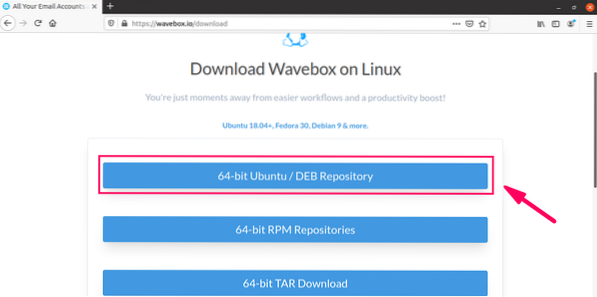
Vælg derefter Gemme Fil og klik Okay.
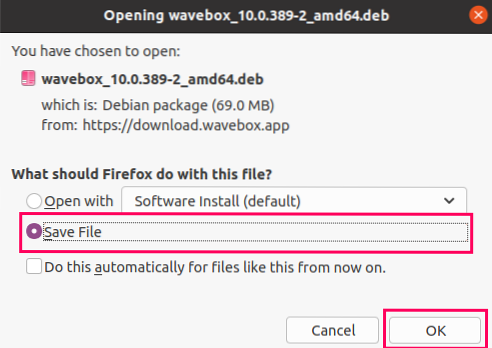
Wavebox Debian-pakken downloades i Downloads vejviser.
Naviger til Downloads bibliotek ved hjælp af følgende kommando:
$ cd Downloads /
Udsted kommandoen nedenfor i terminalen for at installere Wavebox-applikationen via Debian-pakken:
sudo apt installation ./ wavebox_10.0.389-2_amd64.deb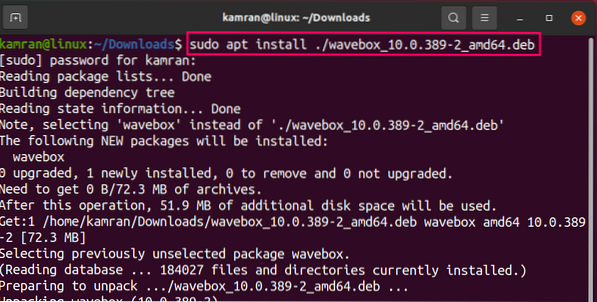
Den downloadede Wavebox Debian-pakke skal navngives wavebox_10.0.389-2_amd64.deb. Dette navn kan være anderledes, hvis du installerer en anden version af Wavebox. Du kan ændre navnet i kommandoen til det korrekte pakkenavn.
Wavebox-applikationen skal nu installeres med succes.
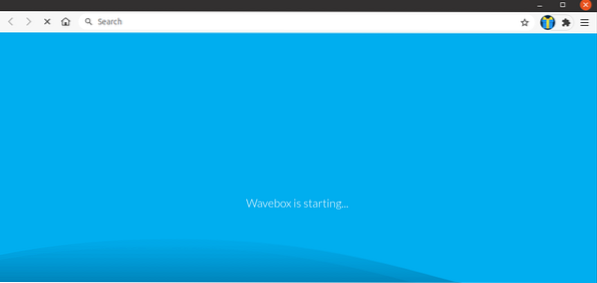
Fjern Wavebox fra Ubuntu 20.04
Hvis du har besluttet at fjerne Wavebox fra din Ubuntu 20.04-system, udsted følgende kommando for at afinstallere Wavebox:
$ sudo apt fjern -autoremove wavebox
Installer Wavebox ved hjælp af Snap
Snap er en applikationspakkehåndtering og implementeringsværktøj, der er udviklet af Canonical. Den leveres forudinstalleret i Ubuntu 20.04. Af en eller anden grund, hvis du ikke har Snap installeret i dit Ubuntu-system, kan du opdatere apt-cachen og installere Snap ved hjælp af følgende kommandoer:
$ sudo apt opdatering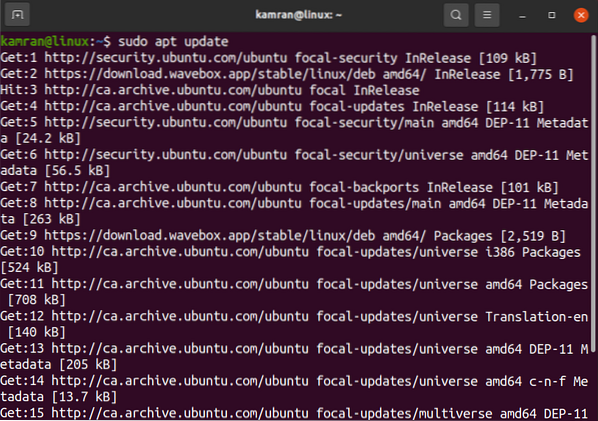

For at installere Wavebox ved hjælp af Snap skal du blot udstede følgende kommando:
$ sudo snap installere wavebox
Wavebox skal nu installeres med succes.

Start og brug Wavebox-applikation
For at starte Wavebox-applikationen skal du klikke på Ansøgning Menu og søg efter 'wavebox.'Wavebox-applikationsikonet vises; klik på ikonet for at åbne Wavebox-applikationen.
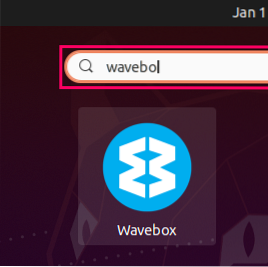
Hvis du ikke har en eksisterende konto, skal du klikke på Ny Opsætning og opret en ny konto. Hvis du allerede har en eksisterende konto, skal du klikke på Log på til en eksisterende konto og indtast dine legitimationsoplysninger for at logge ind.
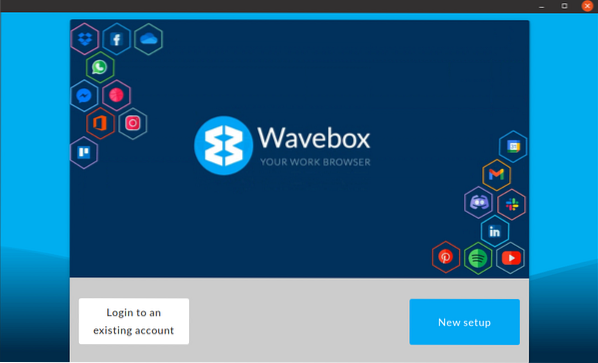
Indtast de relevante data i de givne felter, eller udfør login ved hjælp af en Google- eller Microsoft-konto.

Efter vellykket login skal du tilføje din e-mail (r) og trykke på Næste.
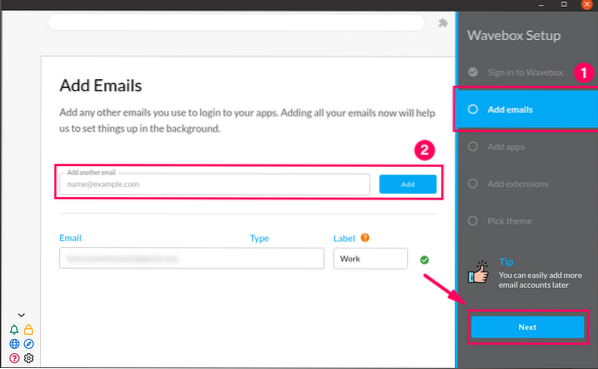
Føj derefter dine yndlingsapplikationer til Wavebox ved at trække dem ind i Arbejde kolonne.
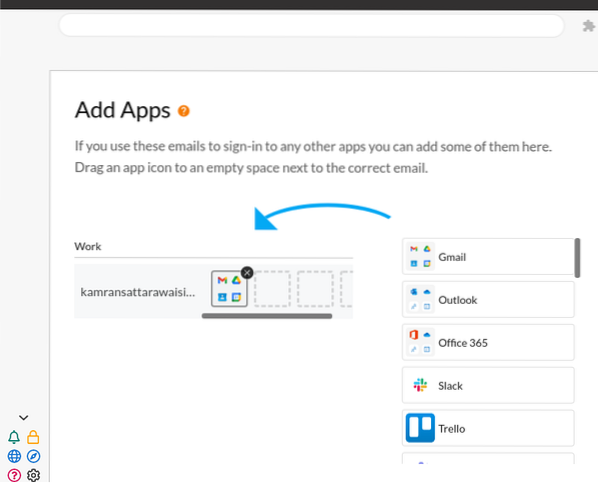
Tilføj din ønskede udvidelse, og tryk på Næste.
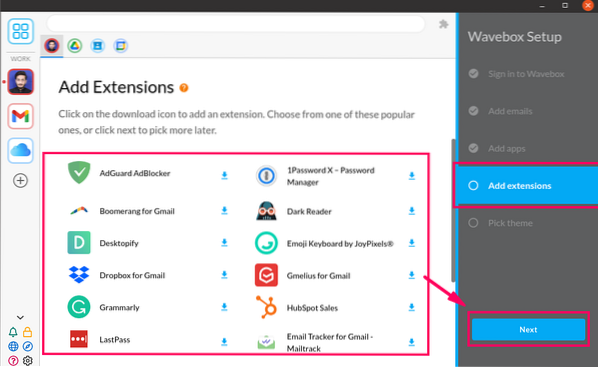
Wavebox indeholder en stor samling af smukke temaer. Vælg det tema, der appellerer mest til dig, og tryk på Afslut.
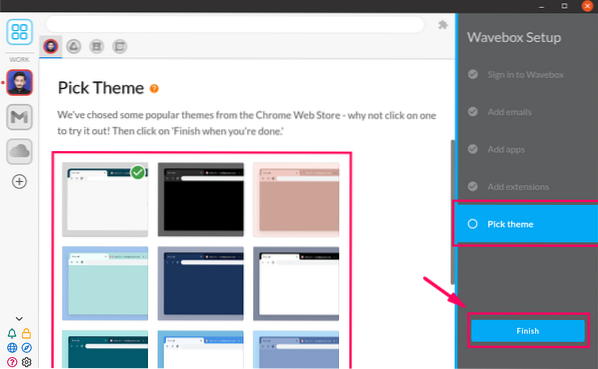
Wavebox-applikationen giver dig en indledende rundvisning i funktionerne.
Klik på knappen '+' for at tilføje flere applikationer til dit Wavebox-dashboard.
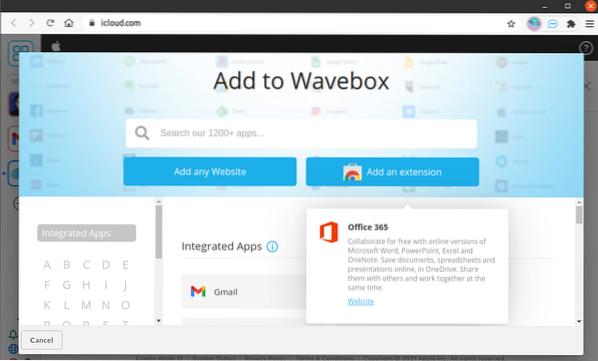
Fjern Wavebox via Snap
For at fjerne Wavebox via Snap skal du bruge følgende kommando:
$ sudo snap fjern wavebox
Konklusion
Wavebox er et nyttigt program, som du kan bruge til at placere dine yndlingsapplikationer i et enkelt dashboard. Denne applikation kan installeres i Ubuntu 20.04 ved hjælp af Debian-pakken og Snap-applikationsadministrator.
 Phenquestions
Phenquestions


